1.你还在为孩子班级群里老师发的试卷照片打印出来,黑乎乎的一片而烦恼吗?怎样去掉照片底色,怎么才能打印出来干净清爽的试卷?史上最全教程来啦


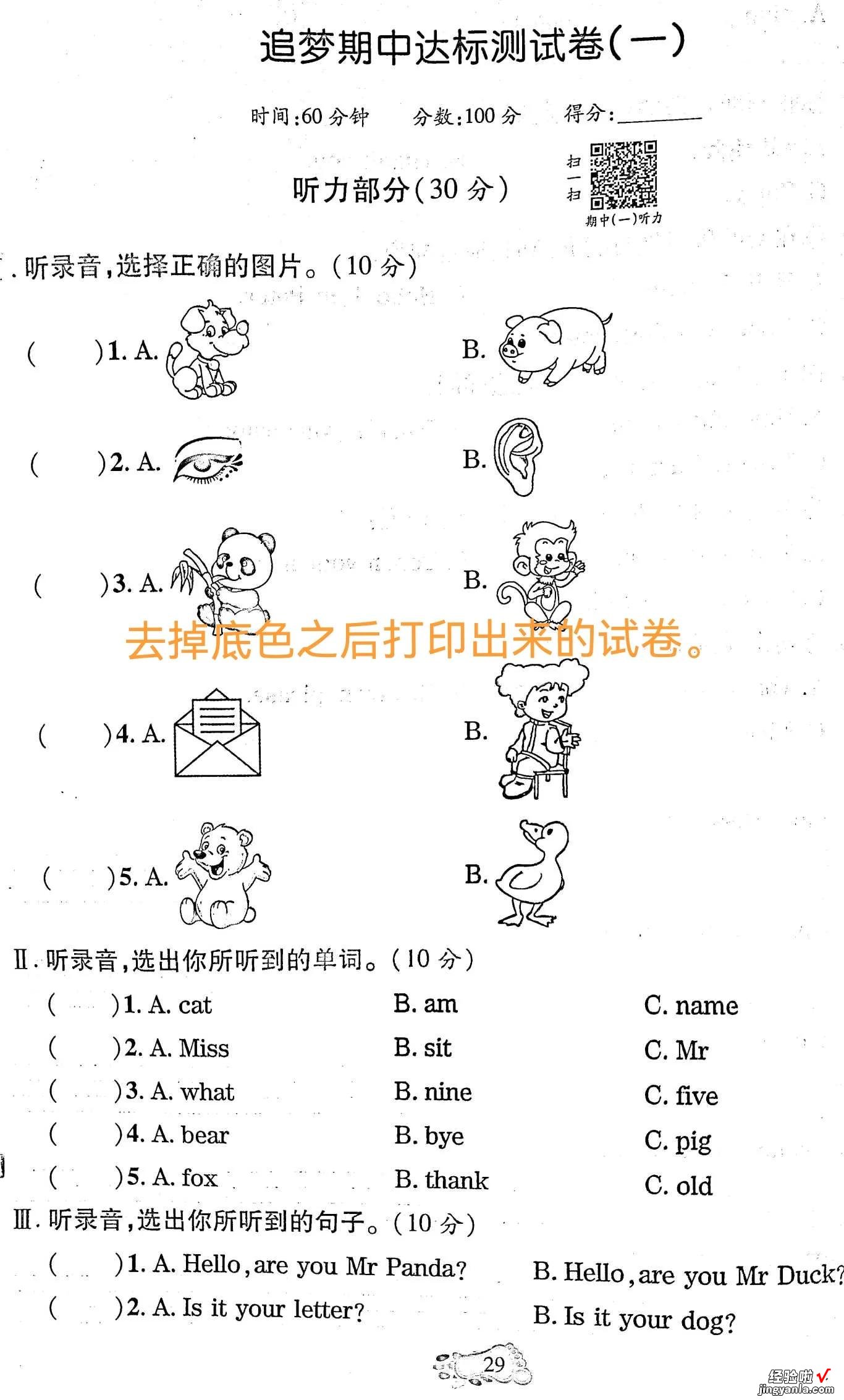


2.第一步:打开你的微信,从上往下滑搜索小程序“文件打印” 。
3.第二步:点击“文件打印”

4.进入小程序 。
5.第三步:点击立即添加 。
6.第四步:选择手机相册
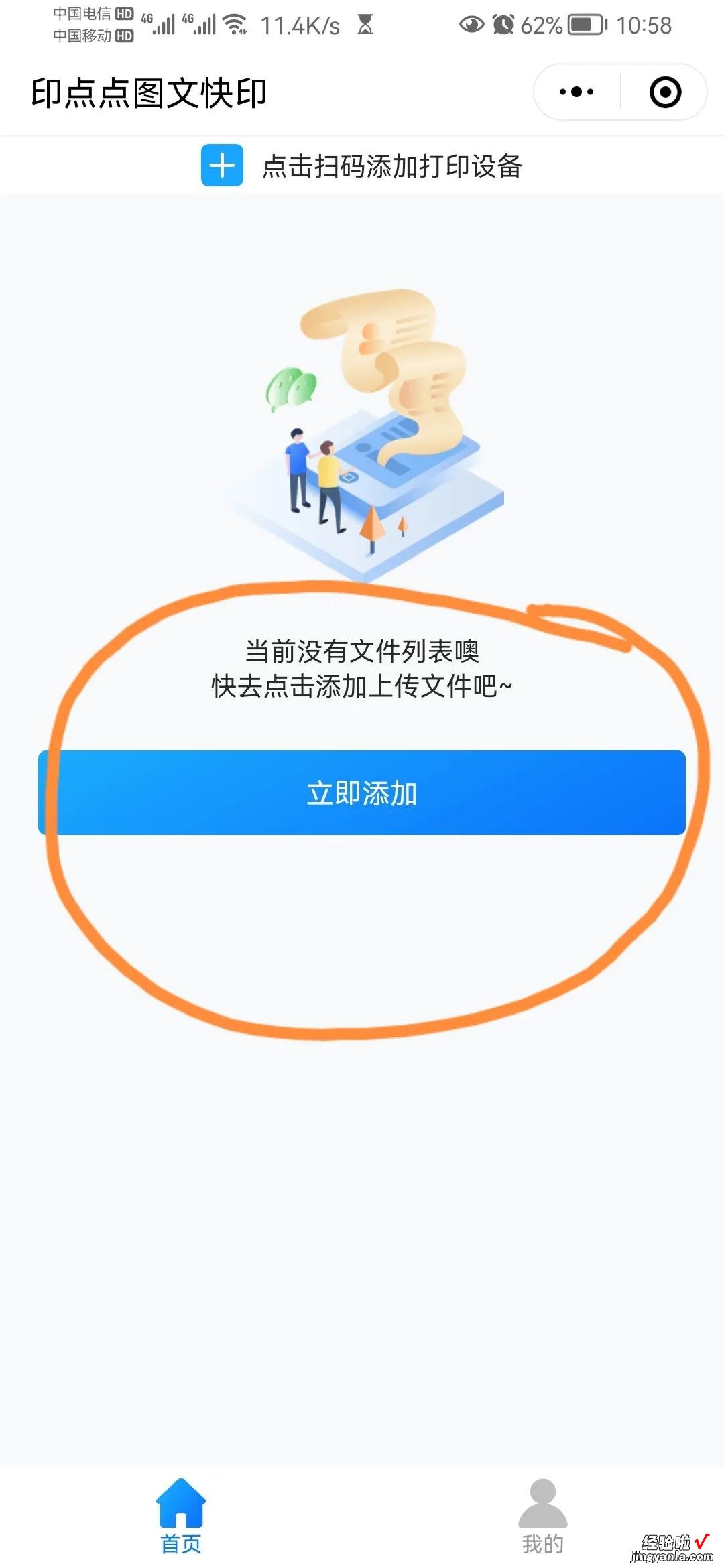
7.当然了,微信聊天记录里的图片也可以添加,但这里最好是把图片提前保存到手机里边,这样更省事 。
8.第五步:选择刚才保存好的试卷照片
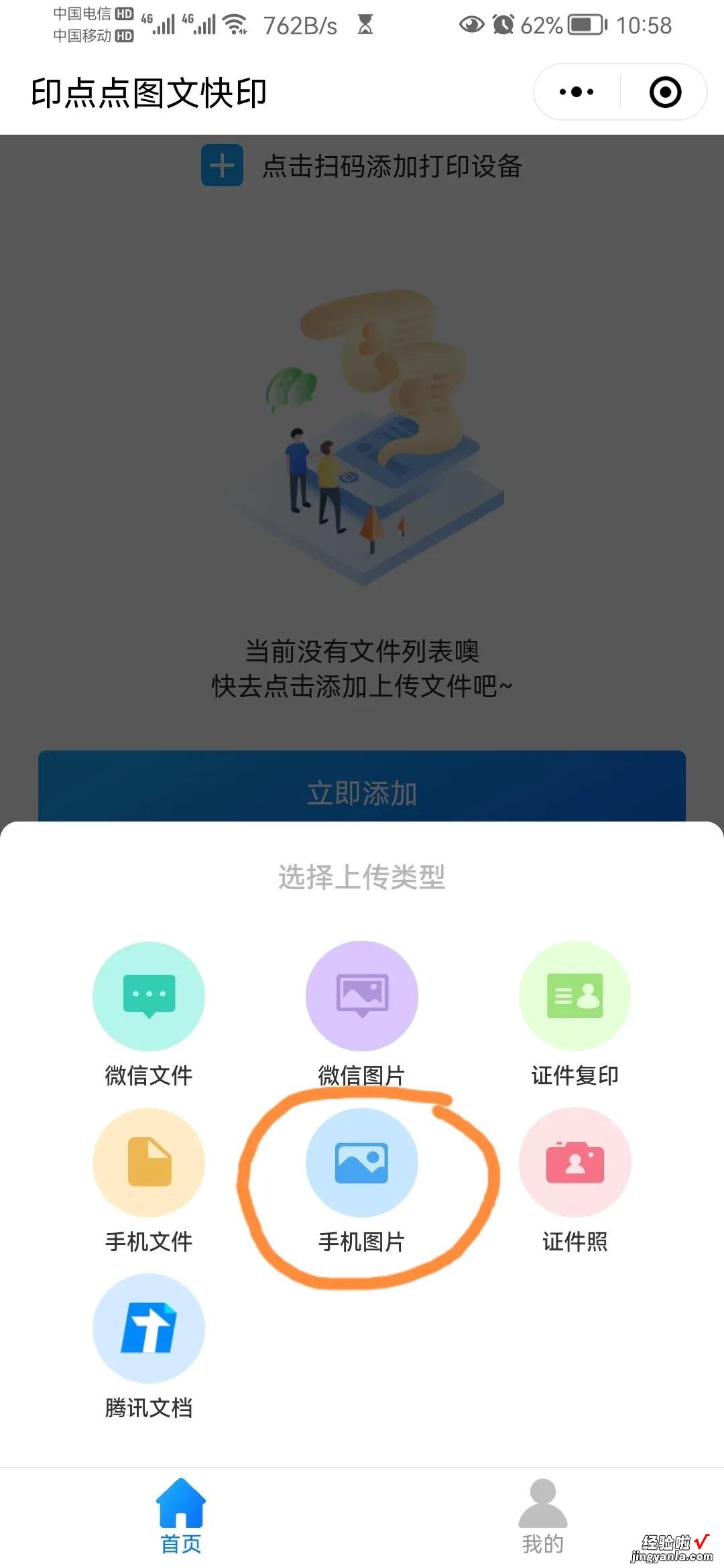
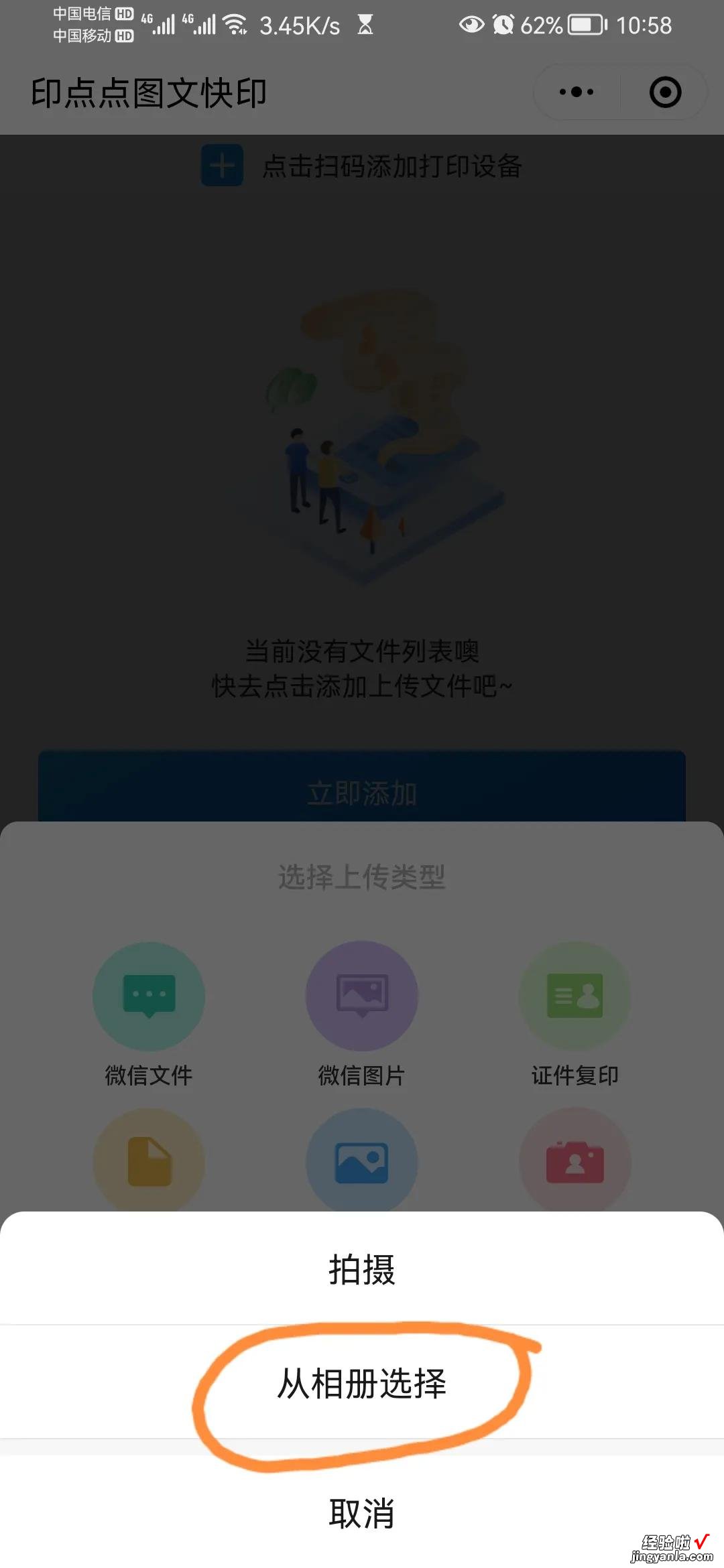
9.需要裁剪的可以裁剪一下,把多余的部分裁剪掉,不需要裁剪的直接进第六步 。
10.第六步: 选择去底色,稍等三秒钟,底色去除完毕
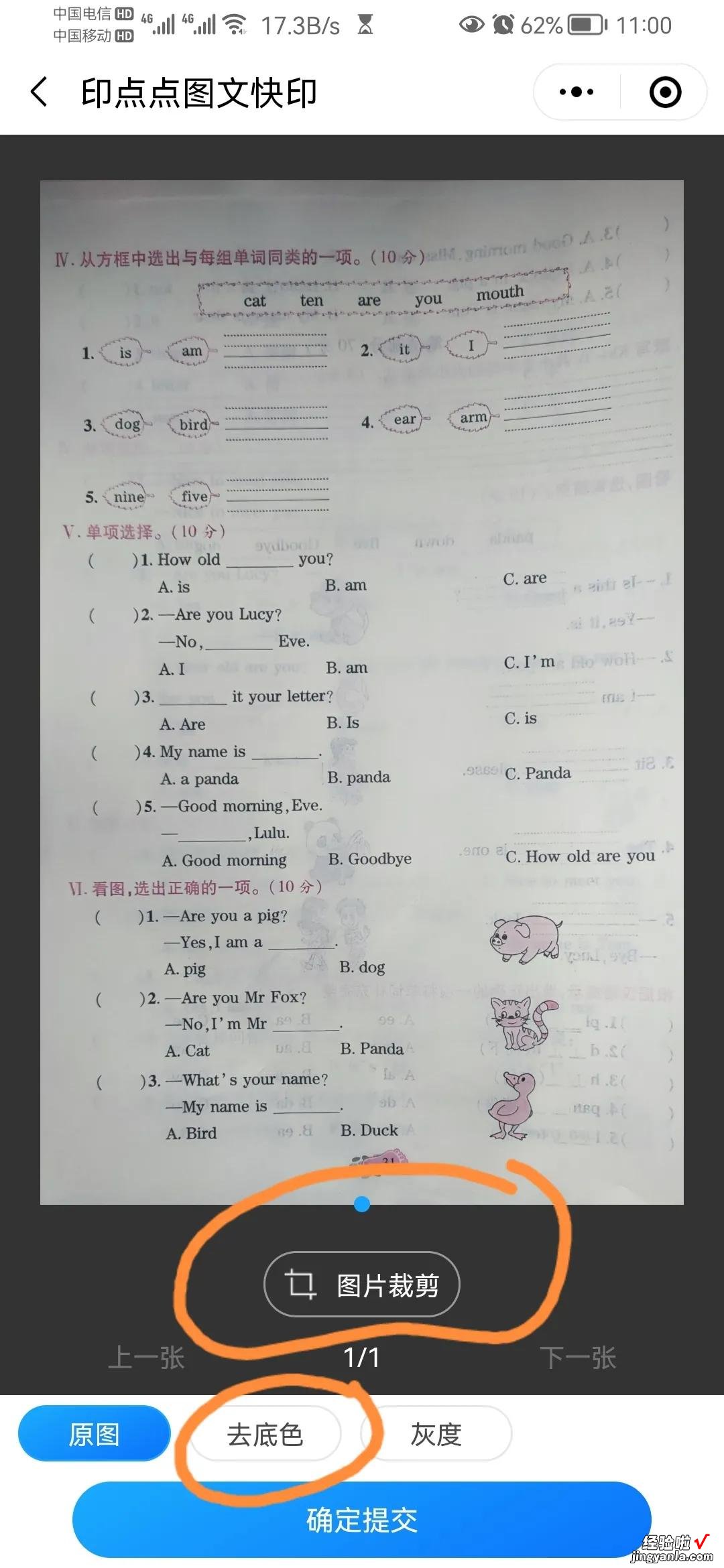
11.(这里注意,千万不要点击下边的“确定提交”,因为“确定提交”是你通过手机端直接打印的,你家里如果没有可以连手机的打印机就不要点这个“确定提交”) 。
12.第七步:用手指单击屏幕把去除底色的照片放大

13.第八步:长按图片保存至手机

14.第九步:把你保存好的图片发送到电脑端微信文件传输助手
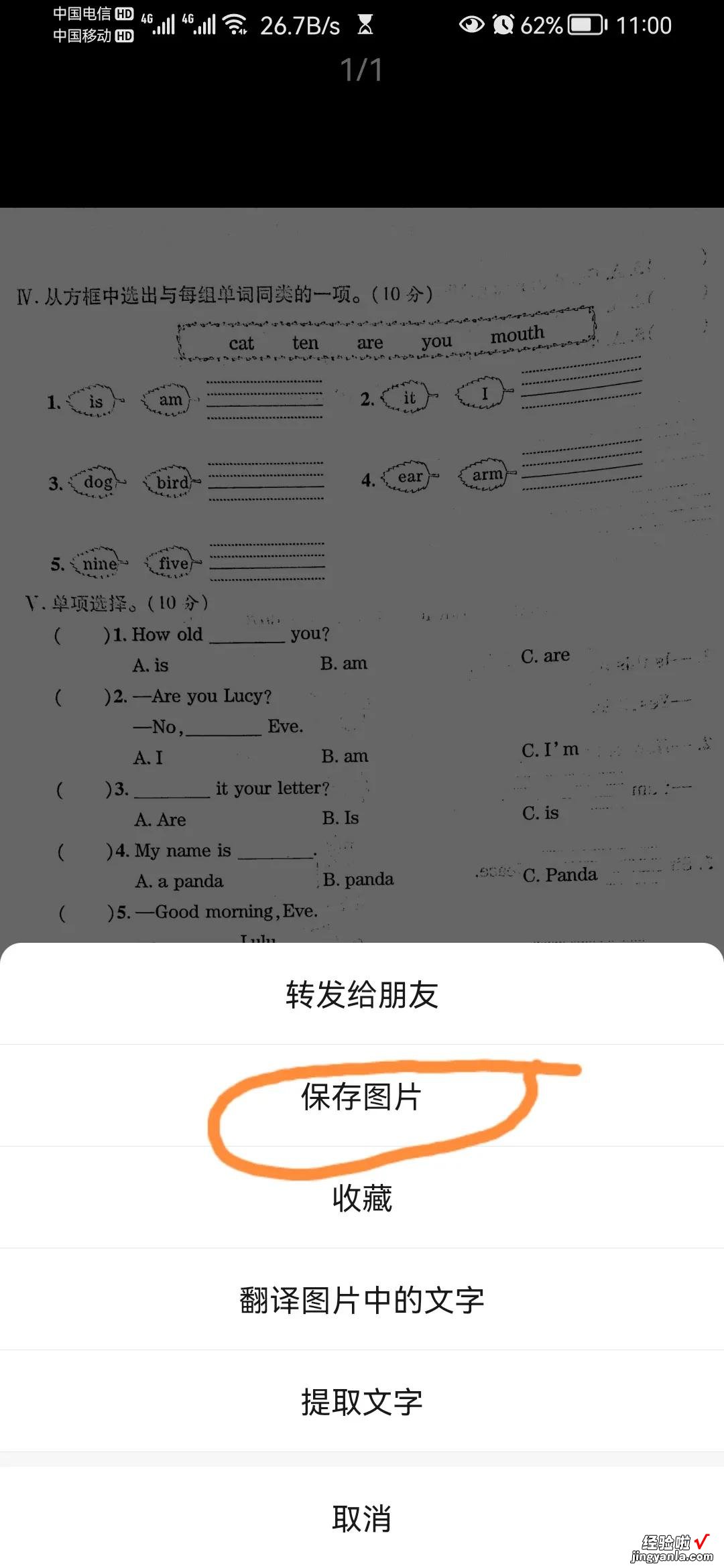
15.第十步:开始打印
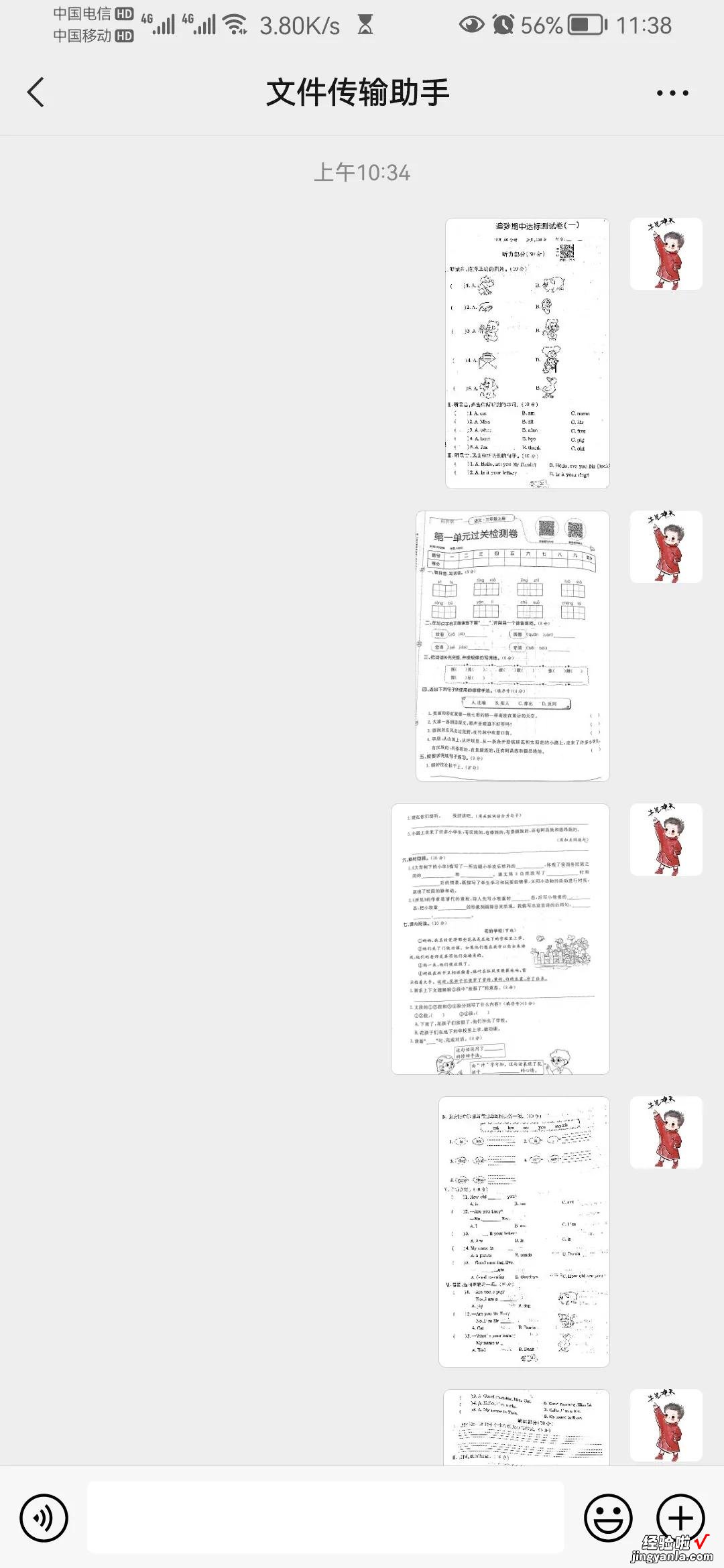
16.然后你就得到了去除底色照片打印出来,清清爽爽的试卷啦!
【你知道怎样去掉班级群里试卷照片打印底色,史上最全教程来了】

